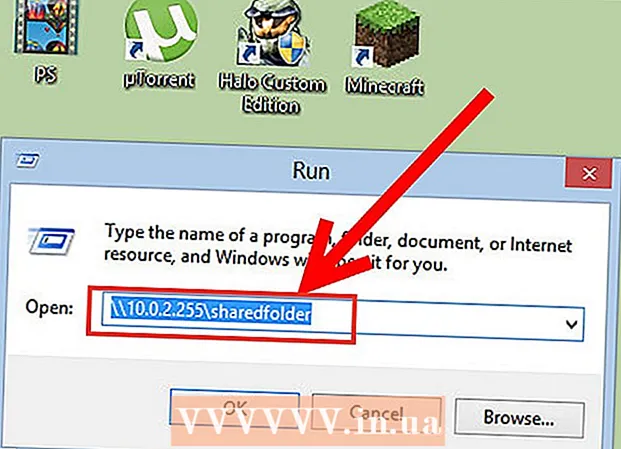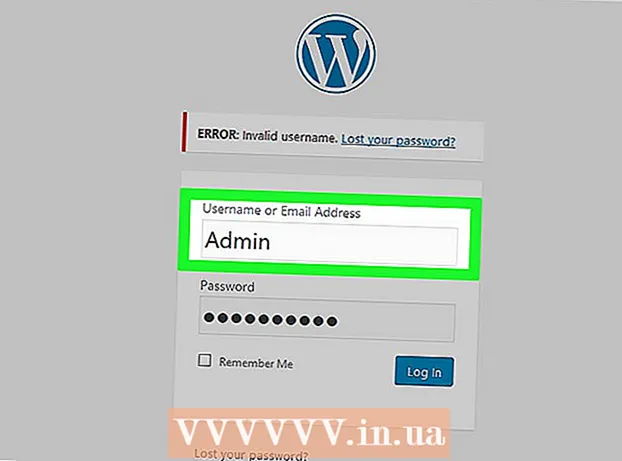Autor:
Roger Morrison
Loomise Kuupäev:
4 September 2021
Värskenduse Kuupäev:
1 Juuli 2024

Sisu
See wikiHow õpetab teid, kuidas eksportida Microsoft PowerPointi esitlus PDF-faili või teisendada see Google'i esitluste abil.
Astuda
1. meetod 2-st: PowerPointi kasutamine
 Avage PowerPointi esitlus. Selleks saate klõpsata oranžil ja valgel rakenduselP., Mille järel vajutate Fail klõpsake menüüribal ja seejärel klõpsake nuppu Avama...
Avage PowerPointi esitlus. Selleks saate klõpsata oranžil ja valgel rakenduselP., Mille järel vajutate Fail klõpsake menüüribal ja seejärel klõpsake nuppu Avama...  kliki Fail ekraani ülaosas menüüribal.
kliki Fail ekraani ülaosas menüüribal. kliki Ekspordi ... rippmenüüs.
kliki Ekspordi ... rippmenüüs.- Klõpsake Windowsis nuppu Looge PDF- või XPS-dokument ja siis edasi PDF- või XPS-dokument.
- Klõpsake Macis menüül "Failiformaat: " dialoogiboksi allosas ja klõpsake nuppu PDF.
 Sisestage faili nimi.
Sisestage faili nimi. kliki Avaldama (Windows) või Eksport (Mac). PowerPointi esitlus salvestatakse teie määratud asukohta PDF-dokumendina.
kliki Avaldama (Windows) või Eksport (Mac). PowerPointi esitlus salvestatakse teie määratud asukohta PDF-dokumendina.
2. meetod 2-st: Google'i esitluste kasutamine
 Minema http://slides.google.com. Kasutage veebibrauseris linki või tippige URL.
Minema http://slides.google.com. Kasutage veebibrauseris linki või tippige URL. - Kui te pole automaatselt sisse logitud, logige kõigepealt sisse või looge tasuta Google'i konto.
 kliki
kliki  kliki Fail ekraani vasakus ülanurgas.
kliki Fail ekraani vasakus ülanurgas. kliki Ava ....
kliki Ava .... Klõpsake vahekaarti Laadi üles keskel, akna ülaosas.
Klõpsake vahekaarti Laadi üles keskel, akna ülaosas. kliki Valige arvutist fail keset akent.
kliki Valige arvutist fail keset akent. Valige teisendatav PowerPointi esitlus.
Valige teisendatav PowerPointi esitlus. kliki Fail akna vasakus ülanurgas.
kliki Fail akna vasakus ülanurgas. kliki Laadige alla.
kliki Laadige alla. kliki PDF-dokument.
kliki PDF-dokument. Pange dokumendile nimi ja klõpsake nuppu Salvesta. PowerPointi esitlus salvestatakse PDF-dokumendina.
Pange dokumendile nimi ja klõpsake nuppu Salvesta. PowerPointi esitlus salvestatakse PDF-dokumendina.